Мазмұны
Адамдар ондаған жылдар бойы баспа құралдарының шығу жолында екенін айтып келеді, бірақ біз бұл сәтке ешқашан жете алмайтын сияқтымыз. Осыны ескере отырып, басып шығару дизайнының негіздерін және оларды InDesign жобаларыңызға қалай қолдануға болатынын білу жақсы идея.
Қан кету - бастапқыда түсініксіз болып көрінетін, бірақ оның қалай жұмыс істейтінін білгенде өте қарапайым болатын жаргон терминдерінің бірі.
Негізгі қорытындылар
- Тексеру - басып шығару құжатының кесу өлшемінен асып кететін аумақ.
- Өнеркәсіптік басып шығару кезінде қан кетулер маңызды қауіпсіздік шегі ретінде пайдаланылады. Құжатты кесу процесі кезінде машиналар.
- Тазалауларды InDesign құжатының параметрлері терезесінде қосуға болады.
- Солтүстік Америкада әдеттегі тасу өлшемі әрбір жиекте 0,125 дюйм/3 мм болады.
Қан кету дегеніміз не?
Басып шығарылған түстердің кесілген жиектерге дейін созылуын қамтамасыз ету үшін құжаттың соңғы кесу өлшемдерінен өту (тазалау аймағы деп те аталады) созылады. Бұл термин InDesign көмегімен жасалған құжаттарға ғана емес, барлық басып шығарылған құжаттарға қатысты, сондықтан оны білу пайдалы!
Өнеркәсіптік басып шығару процесі кезінде құжаттарыңыз үлкен қағаз парақтарында басып шығарылады және автоматты түрде соңғы кесу өлшеміне дейін қысқартылады, бірақ кесу пышағын дәл орналастыруда әртүрлі болуы мүмкін, тіпті бір бөліктен бастап келесі бір басып шығару жолында.

InDesign бағдарламасының бітелу аймағықұжат
Егер құжатты осылайша тасу аймағынсыз басып шығарсаңыз, кесу күйіндегі бұл өзгерістер соңғы құжаттың шеттерінде басып шығарылмаған қағаздың тар жолақтарына әкелуі мүмкін.
Бұл тек алаңдататын және ұсқынсыз болып қана қоймайды, сонымен қатар ұқыпсыз және кәсіби емес көрінеді, сондықтан құжаттарды өнеркәсіптік принтерге жіберген кезде әрқашан қан кету аймағын орнатыңыз !
InDesign қолданбасында қан кетуді қашан пайдалану керек
Енді қан кетудің не екенін түсінгеннен кейін, оларды қашан пайдалану қажет болатынын толығырақ қарастырайық.
Дизайныңызда құжаттың ең шетіне дейін ұзартқыңыз келетін кескін, графика немесе түрлі-түсті фон болған кез келген уақытта, оның жоқтығына көз жеткізу үшін босату аймағын орнату керек. басып шығару және кесу процесіндегі қателер.
Егер құжатыңыз түктері жоқ жалғыз парақ болса, әрбір жиек үшін дәйекті ағынды орнату керек.
Дегенмен, беттері беттері бар кітап немесе журнал сияқты тігілген құжатта жұмыс істеп жатсаңыз, макет тарауы деп те аталады, әр беттің ішкі жиегі түптеу арқылы жасырылады және ол болмауы керек. қан кету аймағымен конфигурацияланған.
Арнайы жоба үшін қандай қан кету параметрлерін пайдалану керектігін білмесеңіз, макетіңізді аяқтамас бұрын баспахана қызметкерлерімен кеңескеніңіз жөн.
InDesign көмегімен қан кету аймағын қосу әдісі
Нақты процессInDesign жүйесінде тасуды қосу өте қарапайым. Жаңа InDesign құжатын жасаған кезде құжаттың барлық параметрлерін, соның ішінде өлшемін, бет санын, жиектерін және т.б., соның ішінде ағындарды орнатуға болады.
Бастау үшін Файл мәзірін ашыңыз, Жаңа ішкі мәзірді таңдап, Құжат түймесін басыңыз. Сондай-ақ, Пәрмен + N пернелер тіркесімін пайдалануға болады (компьютерде InDesign қолданбасын пайдалансаңыз, Ctrl + N пайдаланыңыз).
Жаңа құжат терезесінде Bleed and Slug деп белгіленген бөлімді табыңыз (сізге осы басып шығару шарттарын ұнату керек, мен дұрыс па?).

Бөлімді кеңейту үшін тақырыпты нұқыңыз, сонда сіз жаңа InDesign құжаты үшін реттелетін шектеу параметрлерін енгізе аласыз.
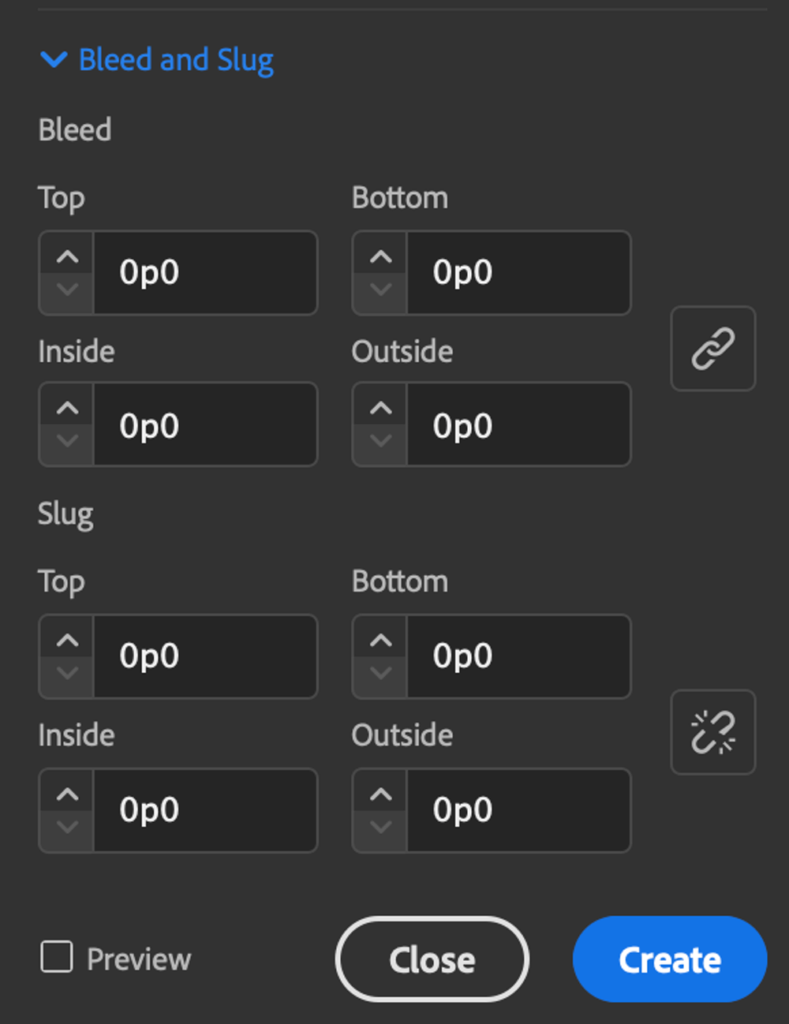
Әдепкі бойынша, InDesign өзінің өлшем бірліктері ретінде нүктелер мен пикаларды пайдалану үшін конфигурацияланған, бірақ сіз қалаған бірлікке тасу аймағының өлшемін енгізе аласыз және InDesign оны автоматты түрде түрлендіреді.

Солтүстік Америкадағы басып шығару үшін стандартты ағын өлшемін енгізгіңіз келсе, терезенің кез келген жерін басқаннан кейін 0,125» (" белгісі дюймді білдіреді) мәнін енгізуге болады. , InDesign оны суретке және нүктелерге түрлендіреді.

Егер сіз байланыстырылған құжатты жасап жатсаңыз, төрт бөлу мәнін ажырату және <мәнін енгізу үшін тізбекті сілтеме белгішесін басу керек. 9>0 байлау жиегі үшін, әдетте бұл Ішкі параметрі.
Жасау түймесін басыңыз түймешігін басыңыз, сонда сіз бос құжатты тазарту аймағының өлшемі мен орнын көрсету үшін арнайы қызыл контурмен толтырылғанын көресіз.

Ақ аймақ құжаттың соңғы кесу өлшемін білдіреді, бірақ есіңізде болсын: фон, кескіндер және графикалар кесу өлшемінен толығымен өтетіндей етіп орналастырылуы керек. қызыл контурмен көрсетілген қан кету аймағының шетіне .
Қолданыстағы InDesign құжатына босату аймағын қосу
Егер сіз InDesign құжатын әлдеқашан жасап қойған болсаңыз және Bleed конфигурациялау қадамын өткізіп жіберсеңіз немесе рұқсат ету өлшемін өзгерткеннен кейін өзгерткіңіз келсе жаңа құжатыңызды жасап қойғансыз, бұл оңай.
Файл мәзірін ашыңыз және Құжатты орнату таңдаңыз.

Ол бөлімді кеңейту үшін Bleed and Slug жанындағы көрсеткіні басыңыз, сонда сіз жаңа ағын мәндерін енгізе аласыз.
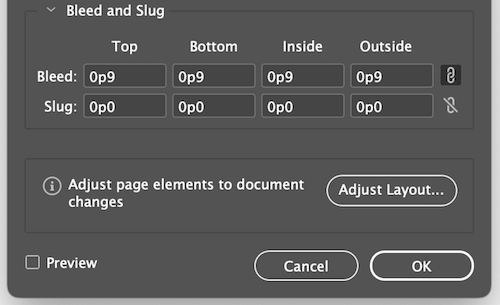
Бұл мұның бәрі бар!
InDesign құжатын ағынмен экспорттау
Көп жағдайда InDesign құжатының параметрлерінде тасу параметрлерін дұрыс конфигурациялау экспортталатын кез келген PDF файлдарының сонымен қатар барлық шектеу өлшемдерін қамтитынын қамтамасыз етеді. және ақпарат.
Егер InDesign қолданбасынан PDF экспорттаулары тасу аймағын көрсетпесе, экспорттау процесі кезінде параметрлерді мұқият қарап шығыңыз.
Adobe PDF экспорттау терезесінде , сол жақтағы тақтаны пайдаланып бөлімді таңдаңыз.

Қораптың бар екеніне көз жеткізіңізтаңбаланған Use Document Bleed Settings белгіленген болса немесе оның белгісін алып тастап, түпнұсқа InDesign файлындағы параметрлерді өзгертпестен тек экспортталған PDF файлына қолданылатын реттелетін тасу өлшемдерін енгізуге болады.
Қорытынды сөз
Бұл қан кету деген не, олардың басып шығару процесінде қалай жұмыс істейтіні және InDesign бағдарламасында қан кетуді қалай дұрыс пайдалану керектігі туралы білуге болатын барлық нәрсе. Цифрлық дизайнды басып шығарылған шындыққа айналдыруға жауапты баспа қызметкерлерімен жақсы жұмыс қарым-қатынасын сақтау әрқашан ақылды екенін және олар баға жетпес ресурс бола алатынын есте сақтаңыз!
Басып шығарғаныңыз құтты болсын!

